联想小新-14一键重装系统win7图文教程
联想小新-14整体设计时尚,是一款轻薄本。机身薄至16.4mm,重量为1.59g,无论是居家娱乐、外出旅行,商务办公还是学习,都能够选择到适合自己的型号。最近,有用户咨询这款电脑如何重装win7?在使用电脑过程,总是会因为各种各样的原因需要重装系统。那么下面分享联想小新-14一键重装系统win7图文教程。
重装系统win7教程
1、打开极客狗装机大师软件,点击“立即重装”。极客狗会自动配置用户的电脑信息,稍后点击“下一步”。
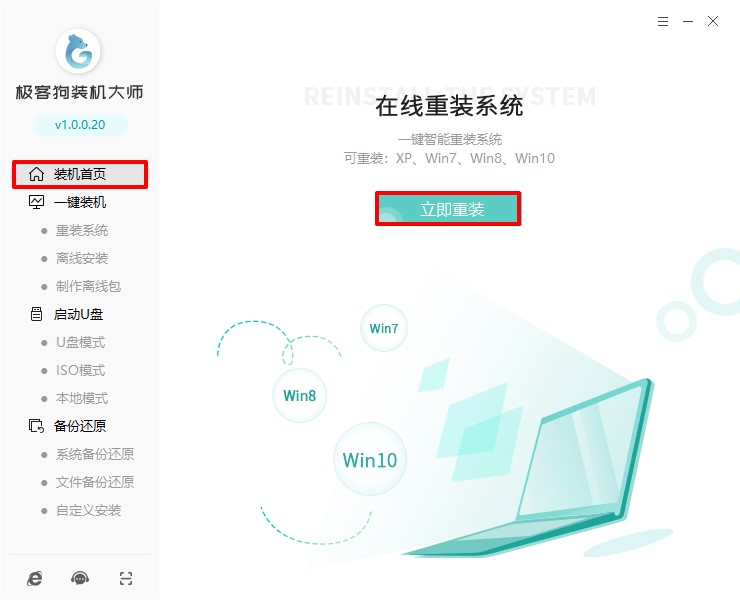
2、接着进入选择系统的界面,选择我们需要安装的系统版本,点击“下一步”。
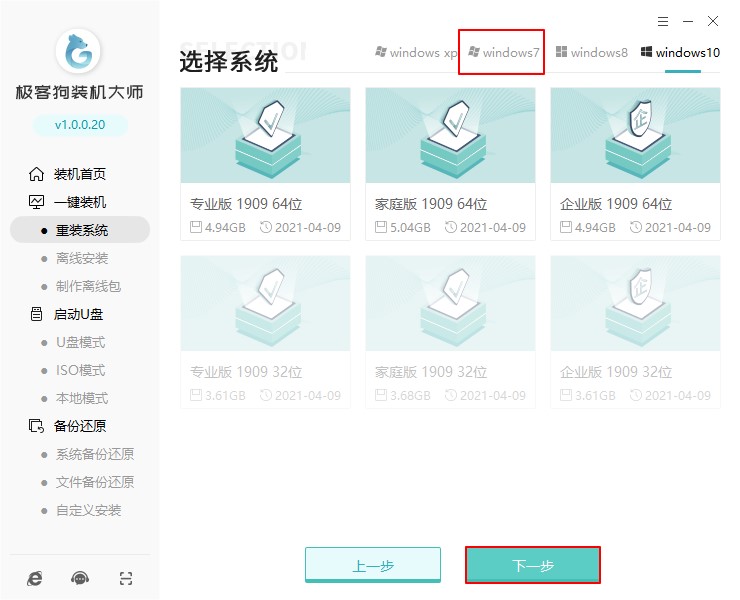
3、极客狗会推荐常用的软件,我们可以自由选择下载安装。
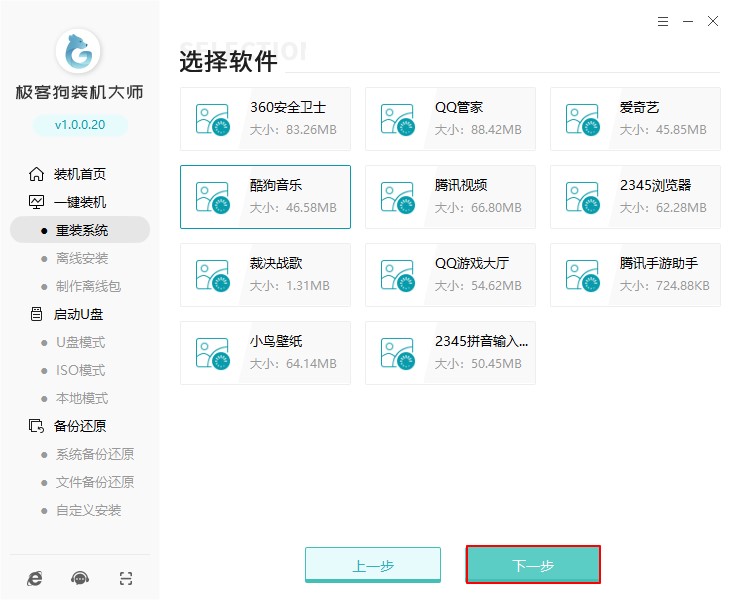
4、现在进入资料备份环节,建议用户勾选需要备份的文件,或者自行转移到除C盘以外的分区。防止重装系统时c盘和桌面格式化,造成了不必要的损失。
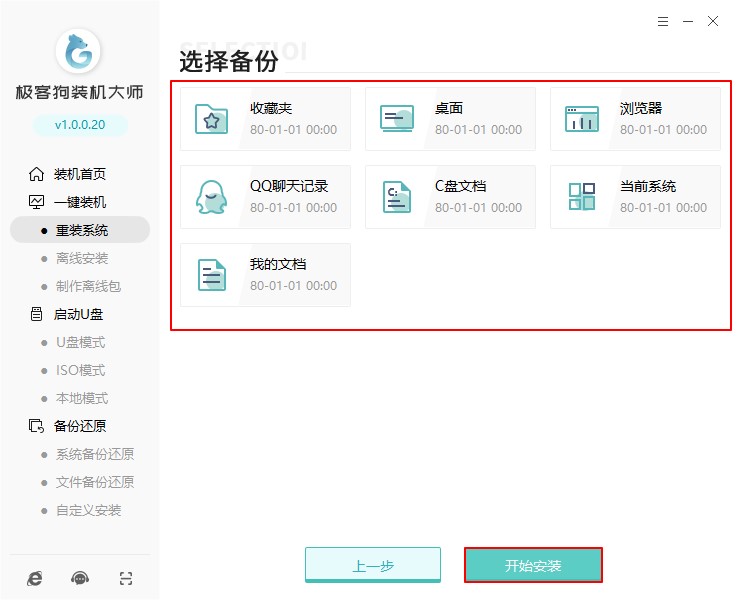
5、接下来极客狗下载系统相关文件,下载完成后会自动重启,重启选择PE所在项回车。
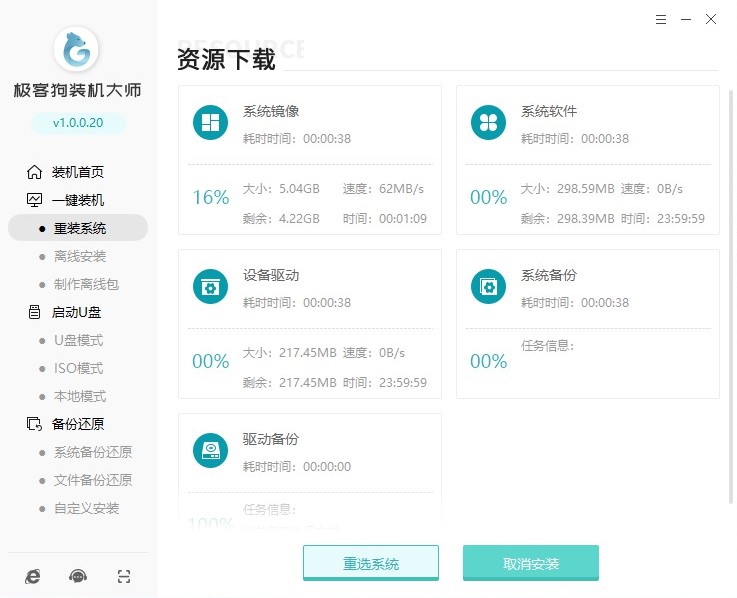
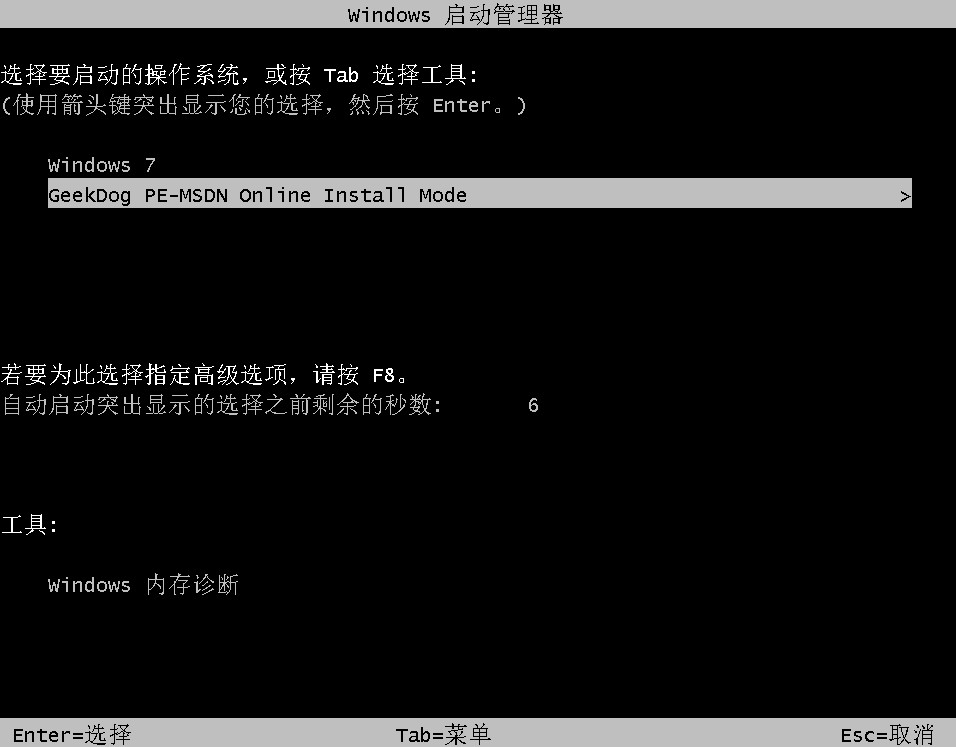
6、进入了极客狗PE系统中,无需操作,装机软件会自动安装系统并重启,大家耐心等待即可。
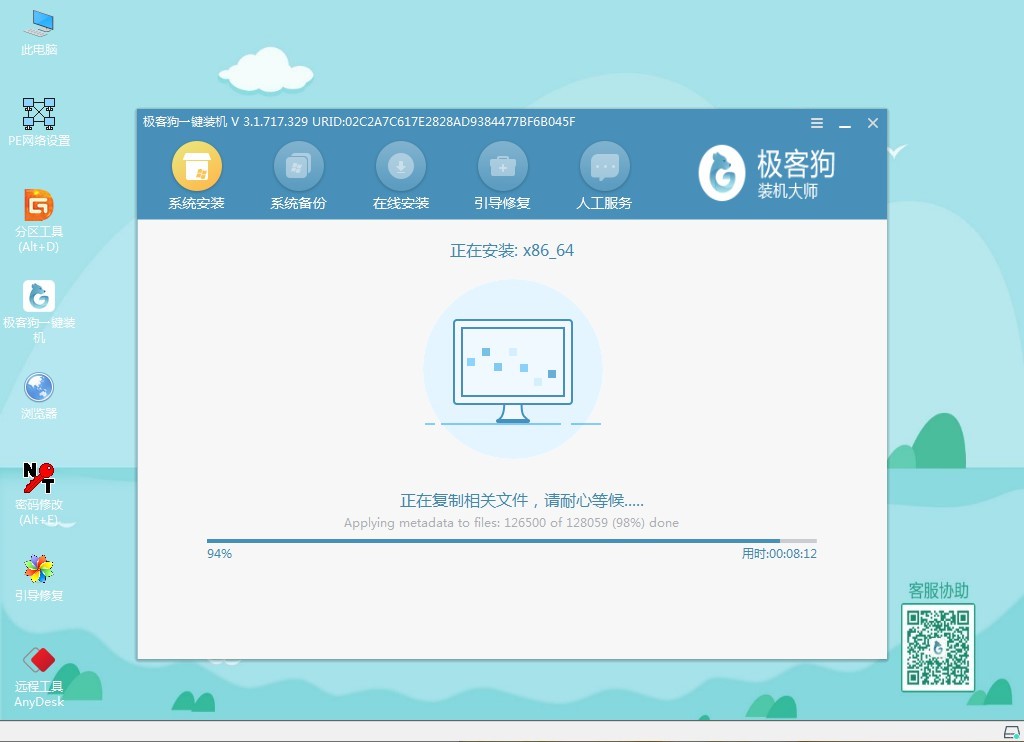
7、安装过程中,弹出引导修复工具,点击确定即可,电脑重装完成最终会进入重装完成的win7桌面。

以上是联想小新-14一键重装系统win7图文教程。经常需要使用电脑,可能会因为各种各样的原因需要重装系统,所以学会自己重装系统是很重要的,不会操作的用户直接参考这篇win7安装系统教程即可。
原文链接:https://www.jikegou.net/win7/738.html 转载请标明
极客狗装机大师,系统重装即刻简单
一键重装,备份还原,安全纯净,兼容所有上一篇:win7系统重装步骤教程


